
Este software manterá seus drivers ativos e funcionando, protegendo-o contra erros comuns de computador e falhas de hardware. Verifique todos os seus drivers agora em 3 etapas fáceis:
- Baixar DriverFix (arquivo de download verificado).
- Clique Inicia escaneamento para encontrar todos os drivers problemáticos.
- Clique Atualizar drivers para obter novas versões e evitar mau funcionamento do sistema.
- DriverFix foi baixado por 0 leitores este mês.
Muitos usuários relataram Você não tem privilégios para excluir a impressora erro e, no artigo de hoje, mostraremos como corrigir esse problema de uma vez por todas. Embora este problema não impedi-lo de imprimir, pode ser um inconveniente, então vamos ver como consertar.
Como posso corrigir Você não tem privilégios para excluir o erro da impressora?
1. Cancelar processo de impressão
- De você Menu Iniciar olhe para Impressoras e scanners.
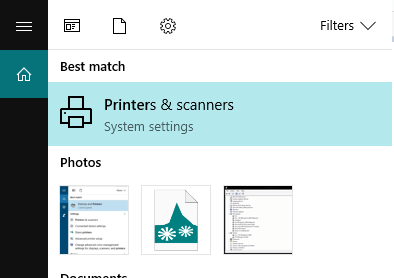
- Selecione o ícone da impressora e clique em Veja o que está sendo impresso na barra de comando.
- No menu Impressora, clique em Cancelar todos os documentos.
- Agora você pode prosseguir removendo sua impressora.
2. Desative seu serviço de spooler
- De você Menu Iniciar, abra o Corre.
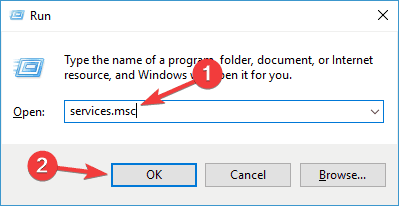
- Agora digite services.msc e pressione Entrar.
- Agora procure o Serviço de spooler na lista e clique duas vezes nele.
- Uma vez o Propriedades guia está aberta, clique em Pare, e então pressione OK.
Escrevemos extensivamente sobre problemas de remoção de impressoras. Confira esses guias para obter mais informações.
3. Edição de registro
- De Menu Iniciar olhe para Corre e então digite regedit e pressione Enter.
- Agora você vai clicar em HKEY_CURRENT_USER, então Impressoras, seguido pela Conexões.
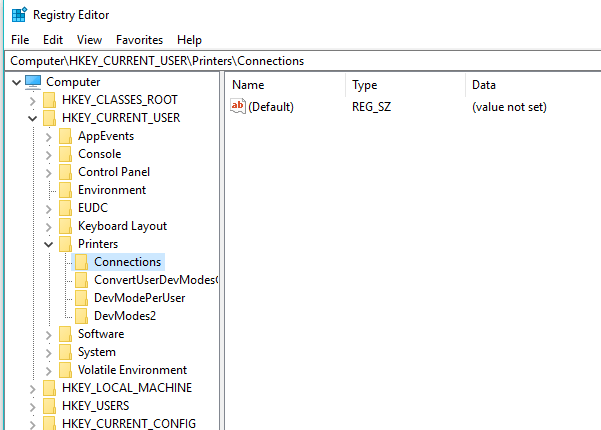
- Na lista que você está vendo, selecione a impressora da qual deseja se livrar clicando com o botão direito nela e selecionando o Excluir botão.
- Salve suas alterações e saia do registro.
4. Desinstale sua impressora
- Abrir Gerenciador de Dispositivos.
- Procure a impressora que deseja remover e clique em Desinstalar dispositivo.
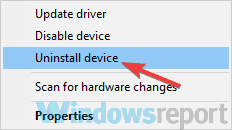
- Clique em Desinstalar botão para confirmar.
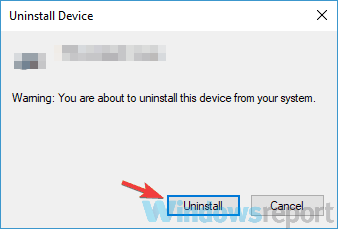
- Reinicie sua máquina e veja se isso resolve o problema.
Você não tem privilégios para excluir a impressora o erro pode causar alguns transtornos, mas você deve conseguir resolver o problema de uma vez por todas usando nossas soluções.
HISTÓRIAS RELACIONADAS PARA VERIFICAR:
- Aprenda como corrigir o erro 5011 em impressoras Canon com estas etapas
- O pacote do driver da impressora não pôde ser instalado [Fix]
- Ocorreu um problema de conexão com o servidor Erro da impressora HP [Correção]


